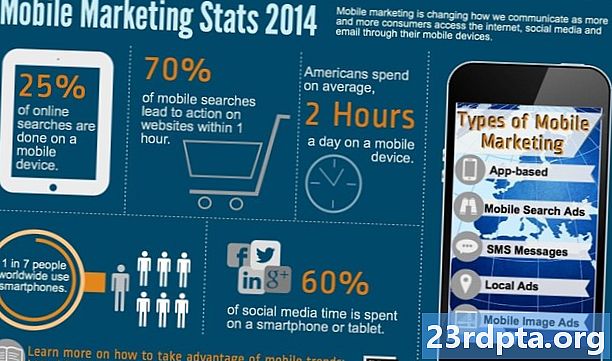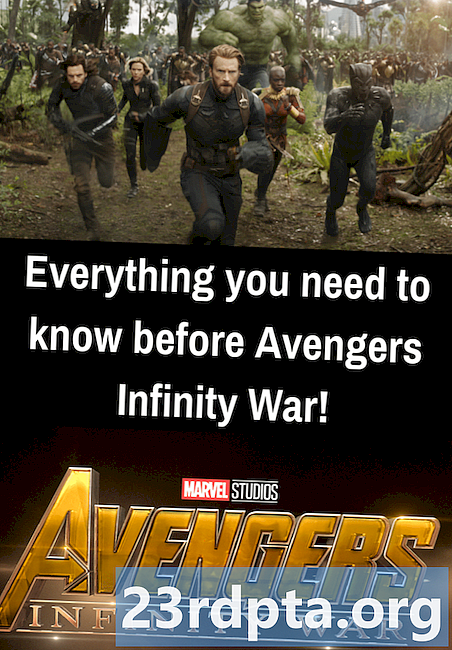Contenuto
- Blocca i siti Web su Chrome utilizzando l'estensione Blocca sito
- Blocca i siti Web su Chrome utilizzando Ublacklist
- Blocca i siti Web su Chrome modificando il file Hosts (Windows)

Per quanto scioccante possa sembrare, non esiste un modo nativo per bloccare i siti Web su Chrome. Perché Google non abbia trovato una soluzione è al di là di noi, ma ci sono alcuni modi per impedire ai computer di accedere ai siti Web. Ecco una guida rapida che ti mostrerà come bloccare i siti Web su Chrome.
Blocca i siti Web su Chrome utilizzando l'estensione Blocca sito

Una soluzione sta usando Block Site. Con Block Site è possibile inserire nella blacklist le pagine per adulti, nonché selezionare selettivamente i siti a cui non si desidera accedere. Si può persino bloccare il contenuto con parole chiave o in momenti specifici. L'estensione può sincronizzarsi con i dispositivi mobili e proteggere i dispositivi di tutta la famiglia.
Sebbene Block Site non sia infallibile, le impostazioni possono essere protette da password ed è possibile impostare avvisi e-mail per quando qualcuno tenta di disinstallarlo. Un po 'di sicurezza è sempre il benvenuto!
Dopo aver aggiunto l'estensione, vai semplicemente al sito Web che desideri bloccare e fai clic sull'icona nell'angolo in alto a destra di Chrome. Seleziona "Blocca questo sito" e non dovresti più essere in grado di accedere a questa pagina. Puoi modificare manualmente l'elenco andando sull'icona dell'estensione e selezionando "Modifica elenco di siti bloccati".
Blocca i siti Web su Chrome utilizzando Ublacklist

Ublacklist funziona in sostituzione dell'elenco personale di Google Blocklist, che ora è fuori produzione. Ublacklist non blocca esattamente i siti Web, ma impedisce loro di apparire nella Ricerca Google.
Aggiungi l'estensione a Chrome e vedrai l'icona Ublacklist mostrarsi nell'angolo in alto a destra del browser. Puoi andare al sito Web che desideri bloccare, premere l'icona e premere "OK" per inserire nella lista nera un URL. In alternativa, puoi modificare manualmente l'elenco facendo clic con il tasto destro sull'icona Ublacklist e andando nelle opzioni.
Blocca i siti Web su Chrome modificando il file Hosts (Windows)
Le estensioni di Chrome funzionano alla grande, ma non impediranno a un utente esperto di computer di accedere a ciò che desiderano. Coloro che vogliono rendere più difficile l'accesso alle persone a una pagina Web possono armeggiare con il file Hosts.
Sembra una cosa complicata, ma non è necessario imparare il codice per farlo. È abbastanza semplice se segui queste istruzioni.
- Apri una cartella di Esplora file.
- Utilizzare la barra degli indirizzi per andare a C: Windows System32 drivers etc
- Apri il file "Host" utilizzando Blocco note.
- Vai fino in fondo e sotto i segni “#” digita “127.0.0.1” seguito dal sito web che vuoi bloccare (senza il www).
- Esempio: "127.0.0.1 AndroidAuthorityCompetitor.com".
- Chiudi il file e salva.

Google deve lavorare su un blocco del sito nativo, ma questi metodi dovrebbero mantenere la tua navigazione sicura fino ad allora. Ci sono altre soluzioni di blocco dei siti Web che vi piacciono?
Leggi anche:
- Guida dell'acquirente: che cos'è un Chromebook, cosa può e non può fare?
- Le migliori app Android per Chromebook che puoi installare subito
- 15 migliori browser Android del 2019!